# Kotlin Swing 教程
> 原文: [http://zetcode.com/kotlin/swing/](http://zetcode.com/kotlin/swing/)
Kotlin Swing 教程展示了如何在 Kotlin 中創建 Swing GUI 應用。 代碼示例和圖像可從作者的 Github [Kotlin-Swing](https://github.com/janbodnar/Kotlin-Swing) 存儲庫中獲得。
Swing 是 Java 編程語言的主要 GUI 工具包。 它是 JFC(Java 基礎類)的一部分,JFC 是用于為 Java 程序提供圖形用戶界面的 API。
## Kotlin Swing `JFrame`
在第一個示例中,我們在屏幕上顯示一個基本窗口。 使用`JFrame`創建主應用窗口。
`KotlinSwingSimpleEx.kt`
```kt
package com.zetcode
import java.awt.EventQueue
import javax.swing.*
class KotlinSwingSimpleEx(title: String) : JFrame() {
init {
createUI(title)
}
private fun createUI(title: String) {
setTitle(title)
defaultCloseOperation = JFrame.EXIT_ON_CLOSE
setSize(300, 200)
setLocationRelativeTo(null)
}
}
private fun createAndShowGUI() {
val frame = KotlinSwingSimpleEx("Simple")
frame.isVisible = true
}
fun main(args: Array<String>) {
EventQueue.invokeLater(::createAndShowGUI)
}
```
窗口位于屏幕中央。
```kt
class KotlinSwingSimpleEx(title: String) : JFrame() {
```
`KotlinSwingSimpleEx`繼承自`JFrame`組件。 `JFrame`是頂級容器。 容器的目的是保存應用的組件。
```kt
setTitle(title)
```
應用的標題由`setTitle()`設置。
```kt
defaultCloseOperation = JFrame.EXIT_ON_CLOSE
```
`defaultCloseOperation`設置關閉框時默認發生的操作。 在我們的情況下,我們退出該應用。
```kt
setSize(300, 200)
```
我們用`setSize()`設置初始大小。
```kt
setLocationRelativeTo(null)
```
這條線用于使窗口在屏幕上居中。
```kt
val frame = KotlinSwingSimpleEx("Simple")
frame.isVisible = true
```
我們創建應用框架并將其顯示在屏幕上。
```kt
EventQueue.invokeLater(::createAndShowGUI)
```
`invokeLater()`方法將應用放置在 Swing 事件隊列中。 它用于確保所有 UI 更新都是并發安全的。
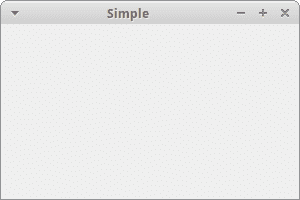
圖:簡單 example
## Kotlin Swing `JButton`
在下一個示例中,我們有一個關閉按鈕。 使用`JButton`創建一個按鈕組件。 當我們單擊按鈕時,應用終止。
`KotlinSwingCloseButtonEx.kt`
```kt
package com.zetcode
import java.awt.EventQueue
import javax.swing.*
class KotlinSwingCloseButtonEx(title: String) : JFrame() {
init {
createUI(title)
}
private fun createUI(title: String) {
setTitle(title)
val closeBtn = JButton("Close")
closeBtn.addActionListener { System.exit(0) }
createLayout(closeBtn)
defaultCloseOperation = JFrame.EXIT_ON_CLOSE
setSize(300, 200)
setLocationRelativeTo(null)
}
private fun createLayout(vararg arg: JComponent) {
val gl = GroupLayout(contentPane)
contentPane.layout = gl
gl.autoCreateContainerGaps = true
gl.setHorizontalGroup(gl.createSequentialGroup()
.addComponent(arg[0])
)
gl.setVerticalGroup(gl.createSequentialGroup()
.addComponent(arg[0])
)
pack()
}
}
private fun createAndShowGUI() {
val frame = KotlinSwingCloseButtonEx("Close button")
frame.isVisible = true
}
fun main(args: Array<String>) {
EventQueue.invokeLater(::createAndShowGUI)
}
```
我們將`JButton`放置在窗口上,然后向該按鈕添加一個動作監聽器。
```kt
val closeBtn = JButton("Close")
```
創建一個按鈕組件。 構造器將字符串標簽作為參數。
```kt
closeBtn.addActionListener { System.exit(0) }
```
使用`addActionListener()`將動作監聽器添加到按鈕。 該操作通過調用`System.exit()`方法來終止應用。
```kt
createLayout(closeBtn)
```
子組件(在我們的情況下是一個按鈕)需要放入容器中。 我們將任務委托給`createLayout()`方法。
```kt
val gl = GroupLayout(contentPane)
contentPane.layout = gl
```
`JFrame`的內容窗格是放置子組件的區域。 子級由專門的不可見組件(稱為布局管理器)組織。 `BorderLayout`是內容窗格的默認布局管理器。 該管理器非常簡單,僅在少數情況下有用。 我們使用功能更強大,更靈活的`GroupLayout`管理器。
```kt
gl.autoCreateContainerGaps = true
```
`autoCreateContainerGaps`屬性在組件和容器邊緣之間創建間隙。 空間或間隙是每個應用設計的重要組成部分。
```kt
gl.setHorizontalGroup(gl.createSequentialGroup()
.addComponent(arg[0])
)
gl.setVerticalGroup(gl.createSequentialGroup()
.addComponent(arg[0])
)
```
`GroupLayout`管理器獨立定義每個大小的布局。 第一步,我們沿著水平軸布置組件; 在另一步驟中,我們沿垂直軸布置組件。 在兩種布局中,我們都可以順序或并行排列組件。 在水平布局中,一行組件稱為順序組,而一列組件稱為并行組。 在垂直布局中,一列組件稱為順序組,一排組件稱為并行組。
在我們的示例中,我們只有一個按鈕,因此布局非常簡單。 對于每個維度,我們以按鈕組件作為參數調用`addComponent()`方法。 (必須為兩個維度都添加每個子組件。)

圖:關閉按鈕
## Kotlin Swing `JLabel`
`JLabel`組件用于顯示文本,顏色或圖像。
`KotlinSwingStandardColoursEx.kt`
```kt
package com.zetcode
import java.awt.Color
import java.awt.Dimension
import java.awt.EventQueue
import javax.swing.GroupLayout
import javax.swing.JFrame
import javax.swing.JLabel
import javax.swing.SwingConstants.LEADING
class KotlinSwingStandardColoursEx(title: String) : JFrame() {
init {
createUI(title)
}
private fun createUI(title: String) {
val stdCols = arrayOf<Color>(Color.black, Color.blue, Color.cyan,
Color.darkGray, Color.gray, Color.green, Color.lightGray, Color.magenta,
Color.orange, Color.pink, Color.red, Color.white, Color.yellow)
val labels = stdCols.map {
JLabel("", null, LEADING).apply {
minimumSize = Dimension(90, 40)
background = it
isOpaque = true
}
}
createLayout(labels)
setTitle(title)
defaultCloseOperation = JFrame.EXIT_ON_CLOSE
setLocationRelativeTo(null)
}
private fun createLayout(labels: List<JLabel>) {
val gl = GroupLayout(contentPane)
contentPane.layout = gl
gl.autoCreateContainerGaps = true
gl.autoCreateGaps = true
gl.setHorizontalGroup(gl.createParallelGroup()
.addGroup(gl.createSequentialGroup()
.addComponent(labels[0])
.addComponent(labels[1])
.addComponent(labels[2])
.addComponent(labels[3]))
.addGroup(gl.createSequentialGroup()
.addComponent(labels[4])
.addComponent(labels[5])
.addComponent(labels[6])
.addComponent(labels[7]))
.addGroup(gl.createSequentialGroup()
.addComponent(labels[8])
.addComponent(labels[9])
.addComponent(labels[10])
.addComponent(labels[11]))
.addComponent(labels[12])
)
gl.setVerticalGroup(gl.createSequentialGroup()
.addGroup(gl.createParallelGroup()
.addComponent(labels[0])
.addComponent(labels[1])
.addComponent(labels[2])
.addComponent(labels[3]))
.addGroup(gl.createParallelGroup()
.addComponent(labels[4])
.addComponent(labels[5])
.addComponent(labels[6])
.addComponent(labels[7]))
.addGroup(gl.createParallelGroup()
.addComponent(labels[8])
.addComponent(labels[9])
.addComponent(labels[10])
.addComponent(labels[11]))
.addComponent(labels[12])
)
pack()
}
}
private fun createAndShowGUI() {
val frame = KotlinSwingStandardColoursEx("Standard colours")
frame.isVisible = true
}
fun main(args: Array<String>) {
EventQueue.invokeLater(::createAndShowGUI)
}
```
該示例顯示了 13 個`JLabel`組件; 每個標簽具有不同的背景色。 `JLabel`通常用于顯示文本; 但它也可以顯示顏色。
```kt
val stdCols = arrayOf<Color>(Color.black, Color.blue, Color.cyan,
Color.darkGray, Color.gray, Color.green, Color.lightGray, Color.magenta,
Color.orange, Color.pink, Color.red, Color.white, Color.yellow)
```
在這里,我們有一個內置顏色值的數組。
```kt
val labels = stdCols.map {
JLabel("", null, LEADING).apply {
minimumSize = Dimension(90, 40)
background = it
isOpaque = true
}
}
```
標簽以一定的大小和背景色創建。
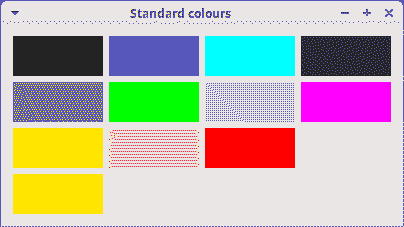
圖:標準顏色
## `JCheckBox`
`JCheckBox`是帶有標簽的框,該標簽具有兩種狀態:開和關。 如果選中此復選框,則在復選框中用勾號表示。 復選框可用于在啟動時顯示或隱藏啟動屏幕,切換工具欄的可見性等。
通過`JCheckBox`可以使用`ActionListener`或`ItemListener`。 通常使用后一種選項。 `ItemListener`是用于接收項目事件的接口。 對處理項目事件感興趣的類,例如觀察者,實現此接口。 使用組件的`addItemListener()`方法向組件注冊觀察者對象。 發生項目選擇事件時,將調用觀察者的`itemStateChanged()`方法。
`KotlinSwingCheckBoxEx.kt`
```kt
package com.zetcode
import java.awt.EventQueue
import java.awt.event.ItemEvent
import javax.swing.GroupLayout
import javax.swing.JCheckBox
import javax.swing.JComponent
import javax.swing.JFrame
class KotlinSwingCheckBoxEx(title: String) : JFrame() {
init {
createUI(title)
}
private fun createUI(title: String) {
setTitle(title)
val checkBox = JCheckBox("Show title", true)
checkBox.addItemListener { e ->
val sel: Int = e.stateChange
if (sel == ItemEvent.SELECTED) {
setTitle("JCheckBox")
} else {
setTitle("")
}
}
createLayout(checkBox)
defaultCloseOperation = JFrame.EXIT_ON_CLOSE
setSize(300, 200)
setLocationRelativeTo(null)
}
private fun createLayout(vararg arg: JComponent) {
val gl = GroupLayout(contentPane)
contentPane.layout = gl
gl.autoCreateContainerGaps = true
gl.setHorizontalGroup(gl.createSequentialGroup()
.addComponent(arg[0])
)
gl.setVerticalGroup(gl.createSequentialGroup()
.addComponent(arg[0])
)
pack()
}
}
private fun createAndShowGUI() {
val frame = KotlinSwingCheckBoxEx("JCheckBox")
frame.isVisible = true
}
fun main(args: Array<String>) {
EventQueue.invokeLater(::createAndShowGUI)
}
```
我們的代碼示例根據是否選中復選框來顯示或隱藏窗口的標題。
```kt
val checkBox = JCheckBox("Show title", true)
```
`JCheckBox`已創建。 此構造器將文本和復選框的狀態作為參數。 最初已選中該復選框。
```kt
checkBox.addItemListener { e ->
val sel: Int = e.stateChange
if (sel == ItemEvent.SELECTED) {
setTitle("JCheckBox")
} else {
setTitle("")
}
}
```
項目監聽器隨`addItemListener()`添加。 根據復選框的狀態,我們顯示或隱藏窗口標題。
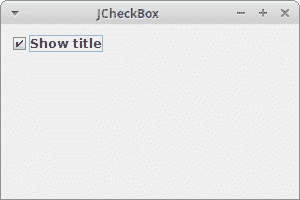
圖:`JCheckBox`
## Kotlin Swing 圖標
在下一個示例中,我們在`JLabel`組件中顯示圖標。
`KotlinSwingLabelIconEx.kt`
```kt
package com.zetcode
import javax.swing.*
class KotlinSwingLabelIconEx(title: String) : JFrame() {
init {
createUI(title)
}
private fun createUI(title: String) {
val lbl1 = JLabel(ImageIcon("src/main/resources/cpu.png"))
val lbl2 = JLabel(ImageIcon("src/main/resources/drive.png"))
val lbl3 = JLabel(ImageIcon("src/main/resources/laptop.png"))
val lbl4 = JLabel(ImageIcon("src/main/resources/player.png"))
createLayout(lbl1, lbl2, lbl3, lbl4)
setTitle(title)
defaultCloseOperation = JFrame.EXIT_ON_CLOSE
setLocationRelativeTo(null)
}
private fun createLayout(vararg arg: JComponent) {
val gl = GroupLayout(contentPane)
contentPane.layout = gl
gl.autoCreateContainerGaps = true
gl.autoCreateGaps = true
gl.setHorizontalGroup(gl.createSequentialGroup()
.addComponent(arg[0])
.addComponent(arg[1])
.addComponent(arg[2])
.addComponent(arg[3])
)
gl.setVerticalGroup(gl.createParallelGroup()
.addComponent(arg[0])
.addComponent(arg[1])
.addComponent(arg[2])
.addComponent(arg[3])
)
pack()
}
}
private fun createAndShowGUI() {
val frame = KotlinSwingLabelIconEx("Icons")
frame.isVisible = true
}
fun main(args: Array<String>) {
SwingUtilities.invokeLater(::createAndShowGUI)
}
```
該示例在一行中顯示了四個圖像。
```kt
val lbl1 = JLabel(ImageIcon("src/main/resources/cpu.png"))
```
圖像路徑被傳遞到`ImageIcon`。
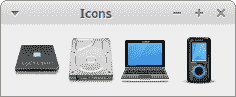
圖:圖像Icon
## Kotlin Swing 菜單示例
`JMenuBar`實現菜單欄。 `JMenu`實現菜單,該菜單是包含`JMenuItems`的彈出窗口,當用戶在`JMenuBar`上選擇一個項目時顯示。 `JMenuItem`實現菜單中的項目。 用戶選擇它來執行操作。
`KotlinSwingSimpleMenuExEx.kt`
```kt
package com.zetcode
import java.awt.EventQueue
import java.awt.event.ActionEvent
import java.awt.event.KeyEvent
import javax.swing.*
class KotlinSwingSimpleMenuExEx(title: String) : JFrame() {
init {
createUI(title)
}
private fun createUI(title: String) {
setTitle(title)
createMenuBar()
defaultCloseOperation = JFrame.EXIT_ON_CLOSE
setSize(300, 200)
setLocationRelativeTo(null)
}
private fun createMenuBar() {
val menubar = JMenuBar()
val icon = ImageIcon("src/main/resources/exit.png")
val file = JMenu("File")
file.mnemonic = KeyEvent.VK_F
val eMenuItem = JMenuItem("Exit", icon)
eMenuItem.mnemonic = KeyEvent.VK_E
eMenuItem.toolTipText = "Exit application"
eMenuItem.addActionListener { _: ActionEvent -> System.exit(0) }
file.add(eMenuItem)
menubar.add(file)
jMenuBar = menubar
}
}
private fun createAndShowGUI() {
val frame = KotlinSwingSimpleMenuExEx("Simple menu")
frame.isVisible = true
}
fun main(args: Array<String>) {
EventQueue.invokeLater(::createAndShowGUI)
}
```
該示例創建一個帶有一個菜單項的簡單菜單。 選擇退出菜單項,我們關閉應用。
```kt
val menubar = JMenuBar()
```
使用`JMenuBar`創建菜單欄。
```kt
val icon = ImageIcon("src/main/resources/exit.png")
```
菜單中顯示退出圖標。
```kt
val file = JMenu("File")
file.mnemonic = KeyEvent.VK_F
```
使用`JMenu`類創建菜單對象。 也可以通過鍵盤訪問菜單。 要將菜單綁定到特定鍵,我們使用`setMnemonic()`方法。 在我們的情況下,可以使用`Alt + F + E` 打開菜單。
```kt
eMenuItem.toolTipText = "Exit application"
```
此代碼行為菜單項創建工具提示。
```kt
eMenuItem.addActionListener { _: ActionEvent -> System.exit(0) }
```
`JMenuItem`是一種特殊的按鈕組件。 我們向它添加一個動作監聽器; 選擇后將終止應用。
```kt
file.add(eMenuItem)
menubar.add(file)
```
菜單項被添加到菜單對象,菜單對象被插入菜單欄。
```kt
jMenuBar = menubar
```
菜單欄設置為`JFrame`的`jMenubar`屬性。
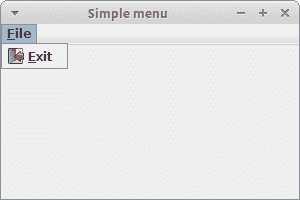
圖:簡單菜單
在本教程中,我們介紹了使用 Kotlin 語言的 Swings 工具包。 您可能也對相關教程感興趣: [Kotlin Hello World 教程](/kotlin/helloworld/), [Kotlin 控制流](/kotlin/controlflow/), [Kotlin 讀取文件教程](/kotlin/readfile/)和 [Kotlin 寫入文件教程](/kotlin/writefile/) 。
- ZetCode 數據庫教程
- MySQL 教程
- MySQL 簡介
- MySQL 安裝
- MySQL 的第一步
- MySQL 快速教程
- MySQL 存儲引擎
- MySQL 數據類型
- 在 MySQL 中創建,更改和刪除表
- MySQL 表達式
- 在 MySQL 中插入,更新和刪除數據
- MySQL 中的SELECT語句
- MySQL 子查詢
- MySQL 約束
- 在 MySQL 中導出和導入數據
- 在 MySQL 中連接表
- MySQL 函數
- MySQL 中的視圖
- MySQL 中的事務
- MySQL 存儲過程
- MySQL Python 教程
- MySQL Perl 教程
- MySQL & Perl DBI
- 使用 Perl 連接到 MySQL 數據庫
- MySQL 中的 Perl 錯誤處理
- 使用 Perl 進行 MySQL 查詢
- 在 MySQL 中使用 Perl 綁定參數&列
- 在 MySQL 中使用 Perl 處理圖像
- 使用 Perl 獲取 MySQL 元數據
- Perl 的 MySQL 事務
- MySQL C API 編程教程
- MySQL Visual Basic 教程
- MySQL PHP 教程
- MySQL Java 教程
- MySQL Ruby 教程
- MySQL C# 教程
- SQLite 教程
- SQLite 簡介
- sqlite3 命令行工具
- 在 SQLite 中創建,刪除和更改表
- SQLite 表達式
- SQLite 插入,更新,刪除數據
- SQLite SELECT語句
- SQLite 約束
- SQLite 連接表
- SQLite 函數
- SQLite 視圖,觸發器,事務
- SQLite C 教程
- SQLite Python 教程
- SQLite Perl 教程
- Perl DBI
- 使用 Perl 連接到 SQLite 數據庫
- SQLite Perl 錯誤處理
- 使用 Perl 的 SQLite 查詢
- 使用 Perl 綁定 SQLite 參數&列
- 使用 Perl 在 SQLite 中處理圖像
- 使用 Perl 獲取 SQLite 元數據
- 使用 Perl 進行 SQLite 事務
- SQLite Ruby 教程
- 連接到 SQLite 數據庫
- 在 SQLite 中使用 Ruby 進行 SQL 查詢
- 綁定參數
- 處理圖像
- 使用 Ruby 獲取 SQLite 元數據
- Ruby 的 SQLite 事務
- SQLite C# 教程
- SQLite C# 簡介
- 使用SqliteDataReader檢索數據
- ADO.NET 數據集
- 使用 C# 在 SQLite 中處理圖像
- 使用 C# 獲取 SQLite 元數據
- 使用 C# 的 SQLite 事務
- SQLite Visual Basic 教程
- SQLite Visual Basic 簡介
- 使用SqliteDataReader檢索數據
- ADO.NET 的數據集
- 使用 Visual Basic 在 SQLite 中處理圖像
- 使用 Visual Basic 獲取 SQLite 元數據
- 使用 Visual Basic 的 SQLite 事務
- PostgreSQL C 教程
- PostgreSQL Ruby 教程
- PostgreSQL PHP 教程
- PostgreSQL PHP 編程簡介
- 在 PostgreSQL 中使用 PHP 檢索數據
- 在 PostgreSQL 中使用 PHP 處理圖像
- 用 PHP 獲取 PostgreSQL 元數據
- 在 PostgreSQL 中使用 PHP 進行事務
- PostgreSQL Java 教程
- Apache Derby 教程
- Derby 簡介
- Derby 的安裝&配置
- Derby 工具
- ij 工具
- Derby 中的 SQL 查詢
- 在 Derby 中使用 JDBC 進行編程
- Derby 安全
- 使用 Derby & Apache Tomcat
- NetBeans 和 Derby
- SQLAlchemy 教程
- SQLAlchemy 簡介
- 原始 SQL
- 模式定義語言
- SQL 表達式語言
- SQLAlchemy 中的對象關系映射器
- MongoDB PHP 教程
- MongoDB JavaScript 教程
- MongoDB Ruby 教程
- Spring JdbcTemplate 教程
- JDBI 教程
- MyBatis 教程
- Hibernate Derby 教程
- ZetCode .NET 教程
- Visual Basic 教程
- Visual Basic
- Visual Basic 語法結構
- 基本概念
- Visual Basic 數據類型
- Visual Basic 中的字符串
- 運算符
- 控制流
- Visual Basic 數組
- Visual Basic 中的過程&函數
- 在 Visual Basic 中組織代碼
- 面向對象編程
- Visual Basic 中的面向對象編程 II
- Visual Basic 中的集合
- 輸入和輸出
- C# 教程
- C# 語言
- C# 語法結構
- C# 基礎
- C# 數據類型
- C# 中的字符串
- C# 運算符
- C# 中的流控制
- C# 數組
- C# 面向對象編程
- C# 中的方法
- C# 面向對象編程 II
- C# 屬性
- C# 結構
- C# 委托
- 命名空間
- C# 集合
- C# 輸入和輸出
- C# 目錄教程
- C# 字典教程
- 在 C# 中讀取文本文件
- C# 中的日期和時間
- 在 C# 中讀取網頁
- C# HttpClient教程
- ASP.NET Core 教程
- ZetCode 圖形教程
- Java 2D 游戲教程
- Java 游戲基礎
- 動畫
- 移動精靈
- 碰撞檢測
- Java 益智游戲
- Java Snake
- Breakout 游戲
- Java 俄羅斯方塊
- Java 吃豆人
- Java 太空侵略者
- Java 掃雷
- Java 推箱子
- Java 2D 教程
- 介紹
- 基本繪圖
- 形狀和填充
- 透明度
- 合成
- 剪裁
- 變換
- 特效
- 圖像
- 文字和字體
- 命中測試,移動物體
- 俄羅斯方塊
- Cario 圖形教程
- Cario 圖形庫
- Cario 定義
- Cairo 后端
- Cairo 基本圖形
- 形狀和填充
- 漸變
- 透明度
- 合成
- 剪裁和遮罩
- 變換
- Cairo 文字
- Cairo 中的圖像
- 根窗口
- PyCairo 教程
- PyCairo 簡介
- PyCairo 后端
- PyCairo 中的基本繪圖
- PyCairo 形狀和填充
- PyCairo 漸變
- PyCairo 剪裁&遮罩
- PyCairo 的透明度
- PyCairo 中的變換
- PyCairo 中的文字
- PyCairo 中的圖像
- 根窗口
- HTML5 畫布教程
- 介紹
- HTML5 畫布中的直線
- HTML5 畫布形狀
- HTML5 畫布填充
- HTML5 畫布中的透明度
- HTML5 畫布合成
- HTML5 canvas 中的變換
- HTML5 畫布中的文字
- HTML5 畫布中的動畫
- HTML5 畫布中的 Snake
- ZetCode GUI 教程
- Windows API 教程
- Windows API 簡介
- Windows API main函數
- Windows API 中的系統函數
- Windows API 中的字符串
- Windows API 中的日期和時間
- Windows API 中的一個窗口
- UI 的第一步
- Windows API 菜單
- Windows API 對話框
- Windows API 控件 I
- Windows API 控件 II
- Windows API 控件 III
- Windows API 中的高級控件
- Windows API 中的自定義控件
- Windows API 中的 GDI
- PyQt4 教程
- PyQt4 簡介
- PyQt4 中的第一個程序
- PyQt4 中的菜單和工具欄
- PyQt4 中的布局管理
- PyQt4 中的事件和信號
- PyQt4 中的對話框
- PyQt4 小部件
- PyQt4 小部件 II
- PyQt4 中的拖放
- PyQt4 中的繪圖
- PyQt4 中的自定義小部件
- PyQt4 中的俄羅斯方塊游戲
- PyQt5 教程
- PyQt5 簡介
- PyQt5 日期和時間
- PyQt5 中的第一個程序
- PyQt5 中的菜單和工具欄
- PyQt5 中的布局管理
- PyQt5 中的事件和信號
- PyQt5 中的對話框
- PyQt5 小部件
- PyQt5 小部件 II
- PyQt5 拖放
- PyQt5 中的繪圖
- PyQt5 中的自定義小部件
- PyQt5 中的俄羅斯方塊
- Qt4 教程
- Qt4 工具包簡介
- Qt4 工具類
- Qt4 中的字符串
- Qt4 中的日期和時間
- 在 Qt4 中使用文件和目錄
- Qt4 中的第一個程序
- Qt4 中的菜單和工具欄
- Qt4 中的布局管理
- Qt4 中的事件和信號
- Qt4 小部件
- Qt4 小部件 II
- Qt4 中的繪圖
- Qt4 中的自定義小部件
- Qt4 中的打磚塊游戲
- Qt5 教程
- Qt5 工具包簡介
- Qt5 中的字符串
- Qt5 中的日期和時間
- Qt5 中的容器
- 在 Qt5 中處理文件和目錄
- Qt5 中的第一個程序
- Qt5 中的菜單和工具欄
- Qt5 中的布局管理
- Qt5 中的事件和信號
- Qt5 小部件
- Qt5 小部件 II
- Qt5 中的繪圖
- Qt5 中的自定義小部件
- Qt5 中的貪食蛇
- Qt5 中的打磚塊游戲
- PySide 教程
- PySide 工具包簡介
- PySide 中的第一個程序
- PySide 中的菜單和工具欄
- PySide 中的布局管理
- PySide 中的事件和信號
- PySide 中的對話框
- PySide 小部件
- PySide 小部件 II
- 在 PySide 中拖放
- 在 PySide 中繪圖
- PySide 中的自定義小部件
- PySide 中的俄羅斯方塊游戲
- Tkinter 教程
- Tkinter 簡介
- Tkinter 中的布局管理
- Tkinter 標準小部件屬性
- Tkinter 小部件
- Tkinter 中的菜單和工具欄
- Tkinter 中的對話框
- Tkinter 中的繪圖
- Tkinter 中的貪食蛇
- Tcl/Tk 教程
- Tcl/Tk 簡介
- Tcl/Tk 中的布局管理
- Tcl/Tk 小部件
- Tcl/Tk 中的菜單和工具欄
- Tcl/Tk 中的對話框
- Tcl/Tk 繪圖
- 貪食蛇
- Qt 快速教程
- Java Swing 教程
- Java Swing 簡介
- Java Swing 首個程序
- Java Swing 中的菜單和工具欄
- Swing 布局管理
- GroupLayout管理器
- Java Swing 事件
- 基本的 Swing 組件
- 基本的 Swing 組件 II
- Java Swing 對話框
- Java Swing 模型架構
- Swing 中的拖放
- Swing 中的繪圖
- Java Swing 中的可調整大小的組件
- Java Swing 中的益智游戲
- 俄羅斯方塊
- JavaFX 教程
- JavaFX 簡介
- JavaFX 首個程序
- JavaFX 布局窗格
- 基本的 JavaFX 控件
- 基本 JavaFX 控件 II
- JavaFX 事件
- JavaFX 效果
- JavaFX 動畫
- JavaFX 畫布
- JavaFX 圖表
- Java SWT 教程
- Java SWT 簡介
- Java SWT 中的布局管理
- Java SWT 中的菜單和工具欄
- Java SWT 中的小部件
- Table小部件
- Java SWT 中的對話框
- Java SWT 繪圖
- Java SWT 中的貪食蛇
- wxWidgets 教程
- wxWidgets 簡介
- wxWidgets 助手類
- wxWidgets 中的第一個程序
- wxWidgets 中的菜單和工具欄
- wxWidgets 中的布局管理
- wxWidgets 中的事件
- wxWidgets 中的對話框
- wxWidgets 小部件
- wxWidgets 小部件 II
- wxWidgets 中的拖放
- wxWidgets 中的設備上下文
- wxWidgets 中的自定義小部件
- wxWidgets 中的俄羅斯方塊游戲
- wxPython 教程
- wxPython 簡介
- 第一步
- 菜單和工具欄
- wxPython 中的布局管理
- wxPython 中的事件
- wxPython 對話框
- 小部件
- wxPython 中的高級小部件
- wxPython 中的拖放
- wxPython 圖形
- 創建自定義小部件
- wxPython 中的應用框架
- wxPython 中的俄羅斯方塊游戲
- C# Winforms Mono 教程
- Mono Winforms 簡介
- Mono Winforms 中的第一步
- Mono Winforms 中的布局管理
- Mono Winforms 中的菜單和工具欄
- Mono Winforms 中的基本控件
- Mono Winforms 中的高級控件
- 對話框
- Mono Winforms 中的拖放
- Mono Winforms 中的繪圖
- Mono Winforms 中的貪食蛇
- Java Gnome 教程
- Java Gnome 簡介
- Java Gnome 的第一步
- Java Gnome 中的布局管理
- Java Gnome 中的布局管理 II
- Java Gnome 中的菜單
- Java Gnome 中的工具欄
- Java Gnome 中的事件
- Java Gnome 中的小部件
- Java Gnome 中的小部件 II
- Java Gnome 中的高級小部件
- Java Gnome 中的對話框
- Java Gnome 中的 Pango
- 在 Java Gnome 中用 Cairo 繪圖
- Cario 繪圖 II
- Java Gnome 中的貪食蛇
- QtJambi 教程
- QtJambi 簡介
- QtJambi 中的布局管理
- QtJambi 中的小部件
- QtJambi 中的菜單和工具欄
- QtJambi 對話框
- QtJambi 中的繪圖
- QtJambi 中的自定義小部件
- 貪食蛇
- GTK+ 教程
- GTK+ 簡介
- GTK+ 中的第一個程序
- GTK+ 中的菜單和工具欄
- GTK+ 布局管理
- GTK+ 事件和信號
- GTK+ 對話框
- GTK+ 小部件
- GTK+ 小部件 II
- GtkTreeView小部件
- GtkTextView小部件
- 自定義 GTK+ 小部件
- Ruby GTK 教程
- Ruby GTK 簡介
- Ruby GTK 中的布局管理
- Ruby GTK 中的小部件
- Ruby GTK 中的菜單和工具欄
- Ruby GTK 中的對話框
- Ruby GTK Cario 繪圖
- Ruby GTK 中的自定義小部件
- Ruby GTK 中的貪食蛇
- GTK# 教程
- GTK# 簡介
- GTK 的第一步
- GTK# 中的布局管理
- GTK 中的菜單
- GTK# 中的工具欄
- GTK# 中的事件
- GTK# 中的小部件
- GTK 中的小部件 II
- GTK# 中的高級小部件
- GTK# 中的對話框
- Pango
- GTK# 中的 Cario 繪圖
- GTK# 中的 Cario 繪圖 II
- GTK# 中的自定義小部件
- Visual Basic GTK# 教程
- Visual Basic GTK# 簡介
- 布局管理
- 小部件
- 菜單和工具欄
- 對話框
- Cario 繪圖
- 自定義小部件
- 貪食蛇
- PyGTK 教程
- PyGTK 簡介
- PyGTK 的第一步
- PyGTK 中的布局管理
- PyGTK 中的菜單
- PyGTK 中的工具欄
- PyGTK 中的事件和信號
- PyGTK 中的小部件
- PyGTK 中的小部件 II
- PyGTK 中的高級小部件
- PyGTK 中的對話框
- Pango
- Pango II
- PyGTK 中的 Cario 繪圖
- Cario 繪圖 II
- PyGTK 中的貪食蛇游戲
- PyGTK 中的自定義小部件
- PHP GTK 教程
- PHP GTK 簡介
- PHP GTK 中的布局管理
- PHP GTK 中的小部件
- PHP GTK 中的菜單和工具欄
- 對話框
- Cario 繪圖
- 自定義小部件
- 貪食蛇
- C# Qyoto 教程
- Qyoto 介紹
- 布局管理
- Qyoto 中的小部件
- Qyoto 中的菜單和工具欄
- Qyoto 對話框
- Qyoto 中的繪圖
- Qyoto 中的繪圖 II
- Qyoto 中的自定義小部件
- 貪食蛇
- Ruby Qt 教程
- Ruby Qt 簡介
- Ruby Qt 中的布局管理
- Ruby Qt 中的小部件
- 菜單和工具欄
- Ruby Qt 中的對話框
- 用 Ruby Qt 繪圖
- Ruby Qt 中的自定義小部件
- Ruby Qt 中的貪食蛇
- Visual Basic Qyoto 教程
- Qyoto 介紹
- 布局管理
- Qyoto 中的小部件
- Qyoto 中的菜單和工具欄
- Qyoto 對話框
- Qyoto 中的繪圖
- Qyoto 中的自定義小部件
- 貪食蛇
- Mono IronPython Winforms 教程
- 介紹
- IronPython Mono Winforms 中的第一步
- 布局管理
- 菜單和工具欄
- Mono Winforms 中的基本控件
- Mono Winforms 中的基本控件 II
- Mono Winforms 中的高級控件
- 對話框
- Mono Winforms 中的拖放
- 繪圖
- IronPython Mono Winforms 中的繪圖 II
- IronPython Mono Winforms 中的貪食蛇
- IronPython Mono Winforms 中的俄羅斯方塊游戲
- FreeBASIC GTK 教程
- Jython Swing 教程
- Jython Swing 簡介
- Jython Swing 中的布局管理
- Jython Swing 中的組件
- Jython Swing 中的菜單和工具欄
- Jython Swing 中的對話框
- Jython Swing 中的繪圖
- Jython Swing 中的半字節
- JRuby Swing 教程
- JRuby Swing 簡介
- JRuby Swing 中的布局管理
- JRuby Swing 中的組件
- 菜單和工具欄
- JRuby Swing 中的對話框
- 在 JRuby Swing 中繪圖
- JRuby Swing 中的貪食蛇
- Visual Basic Winforms 教程
- Visual Basic Winforms 簡介
- 布局管理
- 基本控制
- 進階控件
- 菜單和工具欄
- 對話框
- 繪圖
- 拖放
- 貪食蛇
- JavaScript GTK 教程
- JavaScript GTK 簡介
- 布局管理
- JavaScript GTK 中的小部件
- JavaScript GTK 中的菜單和工具欄
- JavaScript GTK 中的對話框
- JavaScript GTK 中的 Cario 繪圖
- ZetCode Java 教程
- Java 教程
- Java 語言
- Java 語法結構
- Java 基礎
- Java 數據類型
- Java 數據類型 II
- Java 字符串
- Java 數組
- Java 表達式
- Java 控制流程
- Java 面向對象的編程
- Java 方法
- Java 面向對象編程 II
- Java 包
- Java 中的異常
- Java 集合
- Java 流
- Java Future 教程
- Java Comparable和Comparator
- Java DOM 教程
- Java MVC 教程
- Java SAX 教程
- Java JAXB 教程
- Java JSON 處理教程
- Java H2 教程
- MongoDB Java 教程
- Java 正則表達式教程
- Java PDFBox 教程
- Java 文件教程
- Java Files.list教程
- Java Files.walk教程
- Java DirectoryStream教程
- Java 外部與內部迭代器
- Java 文件大小
- 用 Java 創建目錄
- 用 Java 創建文件
- Java Log4j 教程
- Gson 教程
- Java RequestDispatcher
- Java HTTP GET/POST 請求
- Java InputStream教程
- Java FileOutputStream教程
- Java FileInputStream教程
- Java ZipInputStream教程
- Java FileWriter教程
- EJB 簡介
- Java forEach教程
- Jetty 教程
- Tomcat Derby 教程
- Stripes 介紹
- 使用 Stripes 的 Java webapp,MyBatis,& Derby
- EclipseLink 簡介
- Java 中的數據源
- JSTL 中的 SQL 查詢標記
- Java 驗證過濾器
- Hibernate 驗證器
- 用 Java 顯示圖像
- Play 框架簡介
- Spark Java 簡介
- Java ResourceBundle教程
- Jtwig 教程
- Java Servlet 教程
- Java 套接字教程
- FreeMarker 教程
- Android 教程
- Java EE 5 教程
- JSoup 教程
- JFreeChart 教程
- ImageIcon教程
- 用 Java 復制文件
- Java 文件時間教程
- 如何使用 Java 獲取當前日期時間
- Java 列出目錄內容
- Java 附加到文件
- Java ArrayList教程
- 用 Java 讀寫 ICO 圖像
- Java int到String的轉換
- Java HashSet教程
- Java HashMap教程
- Java static關鍵字
- Java 中的HashMap迭代
- 用 Java 過濾列表
- 在 Java 中讀取網頁
- Java 控制臺應用
- Java 集合的便利工廠方法
- Google Guava 簡介
- OpenCSV 教程
- 用 Java8 的StringJoiner連接字符串
- Java 中元素迭代的歷史
- Java 謂詞
- Java StringBuilder
- Java 分割字串教學
- Java NumberFormat
- Java TemporalAdjusters教程
- Apache FileUtils教程
- Java Stream 過濾器
- Java 流歸約
- Java 流映射
- Java InputStreamReader教程
- 在 Java 中讀取文本文件
- Java Unix 時間
- Java LocalTime
- Java 斐波那契
- Java ProcessBuilder教程
- Java 11 的新功能
- ZetCode JavaScript 教程
- Ramda 教程
- Lodash 教程
- Collect.js 教程
- Node.js 簡介
- Node HTTP 教程
- Node-config 教程
- Dotenv 教程
- Joi 教程
- Liquid.js 教程
- faker.js 教程
- Handsontable 教程
- PouchDB 教程
- Cheerio 教程
- Axios 教程
- Jest 教程
- JavaScript 正則表達式
- 用 JavaScript 創建對象
- Big.js 教程
- Moment.js 教程
- Day.js 教程
- JavaScript Mustache 教程
- Knex.js 教程
- MongoDB JavaScript 教程
- Sequelize 教程
- Bookshelf.js 教程
- Node Postgres 教程
- Node Sass 教程
- Document.querySelector教程
- Document.all教程
- JSON 服務器教程
- JavaScript 貪食蛇教程
- JavaScript 構建器模式教程
- JavaScript 數組
- XMLHttpRequest教程
- 從 JavaScript 中的 URL 讀取 JSON
- 在 JavaScript 中循環遍歷 JSON 數組
- jQuery 教程
- Google 圖表教程
- ZetCode Kotlin 教程
- Kotlin Hello World 教程
- Kotlin 變量
- Kotlin 的運算符
- Kotlin when表達式
- Kotlin 數組
- Kotlin 范圍
- Kotlin Snake
- Kotlin Swing 教程
- Kotlin 字符串
- Kotlin 列表
- Kotlin 映射
- Kotlin 集合
- Kotlin 控制流程
- Kotlin 寫入文件
- Kotlin 讀取文件教程
- Kotlin 正則表達式
- ZetCode 其它教程
- TCL 教程
- Tcl
- Tcl 語法結構
- Tcl 中的基本命令
- Tcl 中的表達式
- Tcl 中的控制流
- Tcl 中的字符串
- Tcl 列表
- Tcl 中的數組
- Tcl 中的過程
- 輸入&輸出
- AWK 教程
- Vaadin 教程
- Vaadin 框架介紹
- Vaadin Grid教程
- Vaadin TextArea教程
- Vaadin ComboBox教程
- Vaadin Slider教程
- Vaadin CheckBox教程
- Vaadin Button教程
- Vaadin DateField教程
- Vaadin Link教程
- ZetCode PHP 教程
- PHP 教程
- PHP
- PHP 語法結構
- PHP 基礎
- PHP 數據類型
- PHP 字符串
- PHP 運算符
- PHP 中的控制流
- PHP 數組
- PHP 數組函數
- PHP 中的函數
- PHP 正則表達式
- PHP 中的面向對象編程
- PHP 中的面向對象編程 II
- PHP Carbon 教程
- PHP Monolog 教程
- PHP 配置教程
- PHP Faker 教程
- Twig 教程
- Valitron 教程
- Doctrine DBAL QueryBuilder 教程
- PHP Respect 驗證教程
- PHP Rakit 驗證教程
- PHP PDO 教程
- CakePHP 數據庫教程
- PHP SQLite3 教程
- PHP 文件系統函數
- ZetCode Python 教程
- Python 教程
- Python 語言
- 交互式 Python
- Python 語法結構
- Python 數據類型
- Python 字符串
- Python 列表
- Python 字典
- Python 運算符
- Python 關鍵字
- Python 函數
- Python 中的文件
- Python 中的面向對象編程
- Python 模塊
- Python 中的包
- Python 異常
- Python 迭代器和生成器
- Python 內省
- Python Faker 教程
- Python f 字符串教程
- Python bcrypt 教程
- Python 套接字教程
- Python smtplib教程
- OpenPyXL 教程
- Python pathlib教程
- Python YAML 教程
- Python 哈希教程
- Python ConfigParser教程
- Python 日志教程
- Python argparse 教程
- Python SQLite 教程
- Python Cerberus 教程
- Python PostgreSQL 教程
- PyMongo 教程
- PyMySQL 教程
- Peewee 教程
- pyDAL 教程
- pytest 教程
- Bottle 教程
- Python Jinja 教程
- PrettyTable 教程
- BeautifulSoup 教程
- pyquery 教程
- Python for循環
- Python 反轉
- Python Lambda 函數
- Python 集合
- Python 映射
- Python CSV 教程-讀寫 CSV
- Python 正則表達式
- Python SimpleJson 教程
- SymPy 教程
- Pandas 教程
- Matplotlib 教程
- Pillow 教程
- Python FTP 教程
- Python Requests 教程
- Python Arrow 教程
- Python 列表推導式
- Python 魔術方法
- PyQt 中的QPropertyAnimation
- PyQt 中的QNetworkAccessManager
- ZetCode Ruby 教程
- Ruby 教程
- Ruby
- Ruby 語法結構
- Ruby 基礎
- Ruby 變量
- Ruby 中的對象
- Ruby 數據類型
- Ruby 字符串
- Ruby 表達式
- Ruby 控制流
- Ruby 數組
- Ruby 哈希
- Ruby 中的面向對象編程
- Ruby 中的面向對象編程 II
- Ruby 正則表達式
- Ruby 輸入&輸出
- Ruby HTTPClient教程
- Ruby Faraday 教程
- Ruby Net::HTTP教程
- ZetCode Servlet 教程
- 從 Java Servlet 提供純文本
- Java Servlet JSON 教程
- Java Servlet HTTP 標頭
- Java Servlet 復選框教程
- Java servlet 發送圖像教程
- Java Servlet JQuery 列表教程
- Servlet FreeMarker JdbcTemplate 教程-CRUD 操作
- jQuery 自動補全教程
- Java servlet PDF 教程
- servlet 從 WAR 內讀取 CSV 文件
- Java HttpServletMapping
- EasyUI datagrid
- Java Servlet RESTFul 客戶端
- Java Servlet Log4j 教程
- Java Servlet 圖表教程
- Java ServletConfig教程
- Java Servlet 讀取網頁
- 嵌入式 Tomcat
- Java Servlet 分頁
- Java Servlet Weld 教程
- Java Servlet 上傳文件
- Java Servlet 提供 XML
- Java Servlet 教程
- JSTL forEach標簽
- 使用 jsGrid 組件
- ZetCode Spring 教程
- Spring @Bean注解教程
- Spring @Autowired教程
- Spring @GetMapping教程
- Spring @PostMapping教程
- Spring @DeleteMapping教程
- Spring @RequestMapping教程
- Spring @PathVariable教程
- Spring @RequestBody教程
- Spring @RequestHeader教程
- Spring Cookies 教程
- Spring 資源教程
- Spring 重定向教程
- Spring 轉發教程
- Spring ModelAndView教程
- Spring MessageSource教程
- Spring AnnotationConfigApplicationContext
- Spring BeanFactoryPostProcessor教程
- Spring BeanFactory教程
- Spring context:property-placeholder教程
- Spring @PropertySource注解教程
- Spring @ComponentScan教程
- Spring @Configuration教程
- Spring C 命名空間教程
- Spring P 命名空間教程
- Spring bean 引用教程
- Spring @Qualifier注解教程
- Spring ClassPathResource教程
- Spring 原型作用域 bean
- Spring Inject List XML 教程
- Spring 概要文件 XML 教程
- Spring BeanDefinitionBuilder教程
- Spring 單例作用域 bean
- 獨立的 Spring 應用
- 經典 Spring 應用中的JdbcTemplate
- Spring EmbeddedDatabaseBuilder教程
- Spring HikariCP 教程
- Spring Web 應用簡介
- Spring BeanPropertyRowMapper教程
- Spring DefaultServlet教程
- Spring WebSocket 教程
- Spring WebJars 教程
- Spring @MatrixVariable教程
- Spring Jetty 教程
- Spring 自定義 404 錯誤頁面教程
- Spring WebApplicationInitializer教程
- Spring BindingResult教程
- Spring FreeMarker 教程
- Spring Thymeleaf 教程
- Spring ResourceHandlerRegistry教程
- SpringRunner 教程
- Spring MockMvc 教程
- ZetCode Spring Boot 教程
- Spring Boot 發送電子郵件教程
- Spring Boot WebFlux 教程
- Spring Boot ViewControllerRegistry教程
- Spring Boot CommandLineRunner教程
- Spring Boot ApplicationReadyEvent 教程
- Spring Boot CORS 教程
- Spring Boot @Order教程
- Spring Boot @Lazy教程
- Spring Boot Flash 屬性
- Spring Boot CrudRepository 教程
- Spring Boot JpaRepository 教程
- Spring Boot findById 教程
- Spring Boot Data JPA @NamedQuery教程
- Spring Boot Data JPA @Query教程
- Spring Boot Querydsl 教程
- Spring Boot Data JPA 排序教程
- Spring Boot @DataJpaTest教程
- Spring Boot TestEntityManager 教程
- Spring Boot Data JPA 派生的查詢
- Spring Boot Data JPA 查詢示例
- Spring Boot Jersey 教程
- Spring Boot CSV 教程
- SpringBootServletInitializer教程
- 在 Spring Boot 中加載資源
- Spring Boot H2 REST 教程
- Spring Boot RestTemplate
- Spring Boot REST XML 教程
- Spring Boot Moustache 教程
- Spring Boot Thymeleaf 配置
- Spring Boot 自動控制器
- Spring Boot FreeMarker 教程
- Spring Boot Environment
- Spring Boot Swing 集成教程
- 在 Spring Boot 中提供圖像文件
- 在 Spring Boot 中創建 PDF 報告
- Spring Boot 基本注解
- Spring Boot @ResponseBody教程
- Spring Boot @PathVariable教程
- Spring Boot REST Data JPA 教程
- Spring Boot @RequestParam教程
- Spring Boot 列出 bean
- Spring Boot @Bean
- Spring Boot @Qualifier教程
- 在 Spring Boot 中提供靜態內容
- Spring Boot Whitelabel 錯誤
- Spring Boot DataSourceBuilder 教程
- Spring Boot H2 教程
- Spring Boot Web JasperReports 集成
- Spring Boot iText 教程
- Spring Boot cmd JasperReports 集成
- Spring Boot RESTFul 應用
- Spring Boot 第一個 Web 應用
- Spring Boot Groovy CLI
- Spring Boot 上傳文件
- Spring Boot @ExceptionHandler
- Spring Boot @ResponseStatus
- Spring Boot ResponseEntity
- Spring Boot @Controller
- Spring Boot @RestController
- Spring Boot @PostConstruct
- Spring Boot @Component
- Spring Boot @ConfigurationProperties教程
- Spring Boot @Repository
- Spring Boot MongoDB 教程
- Spring Boot MongoDB Reactor 教程
- Spring Boot PostgreSQL 教程
- Spring Boot @ModelAttribute
- Spring Boot 提交表單教程
- Spring Boot Model
- Spring Boot MySQL 教程
- Spring Boot GenericApplicationContext
- SpringApplicationBuilder教程
- Spring Boot Undertow 教程
- Spring Boot 登錄頁面教程
- Spring Boot RouterFunction 教程
- ZetCode Symfony 教程
- Symfony DBAL 教程
- Symfony 表單教程
- Symfony CSRF 教程
- Symfony Vue 教程
- Symfony 簡介
- Symfony 請求教程
- Symfony HttpClient教程
- Symfony Flash 消息
- 在 Symfony 中發送郵件
- Symfony 保留表單值
- Symfony @Route注解教程
- Symfony 創建路由
- Symfony 控制臺命令教程
- Symfony 上傳文件
- Symfony 服務教程
- Symfony 驗證教程
- Symfony 翻譯教程
